ทดสอบ FaceTime ด้วย iPod Touch ในประเทศไทย
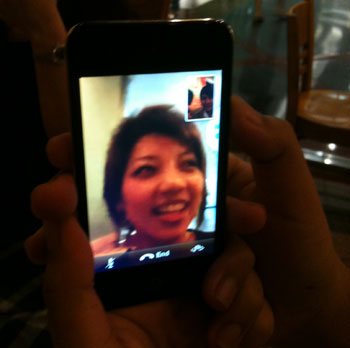
เข้ามาย้ำกันชัดๆ ก่อนเปิดตัวในวันนี้ตอนบ่ายสามที่ iStudio นะครับ ช่วงหัวค่ำวันที่ 15 กันยายน(เมื่อวาน) ผมได้มีโอกาสทดสอบการใช้ FaceTime บน iPod Touch ของเพื่อนสมาชิกใน TechmoBlog.com นะครับ บังเอิญเค้าซื้อมา 2 เครื่องพอดี ก็เลยได้แกะกล่องและเอามาทดสอบ FaceTime กันให้ชมครับ เครื่องที่นำมาให้ดูนั้น เพื่อนสมาชิกได้สั่งซื้อจากเว็บ Apple Store Thailand ตั้งแต่ได้ข่าวการเปิดตัวเลยครับ เวลาผ่านจนถึงเมื่อวันจันทร์ที่ผ่านมา เครื่อง iPod Touch ก็ได้มาถึงมือเจ้าของ เจ้าของแกะไปก่อนเครื่องนึง อีกเครื่องมาถึงวันนี้ ผมเลยขออนุญาติแกะกล่อง iPod Touch ด้วยตัวเองครับ
 ตัวเครื่องส่งจากโรงงานประกอบที่ประเทศจีนครับ ส่งผ่าน DHL ข้ามน้ำข้ามทะเลกันมาเลยทีเดียว
ตัวเครื่องส่งจากโรงงานประกอบที่ประเทศจีนครับ ส่งผ่าน DHL ข้ามน้ำข้ามทะเลกันมาเลยทีเดียว

ปรากฏโฉมในกล่องกันกระแทก หน้าตากล่องเหมือนสบู่ยังไงชอบกล ที่จริงมีพลาสติกสีขาวคลุมอีกชั้นนึง iPod Touch รอเราอยู่ด้านในแล้วครับ


ด้านหลัง ถัดจากปุ่ม Power มีกล้องพร้อมไมค์ติดอยู่ครับ ทำให้สามารถถ่ายวีดีโอที่ระดับ 720p และภาพนิ่งได้ในระดับนึง

ด้านปุ่มเพิ่ม-ลดระดับเสียง มีการปรับปรุงให้กดได้ง่ายยิ่งขึ้น กดได้ง่ายมากเลยครับเมื่อเทียบกับ iPod Touch ตัวเก่า
มาดูหน้าจอกันบ้าง
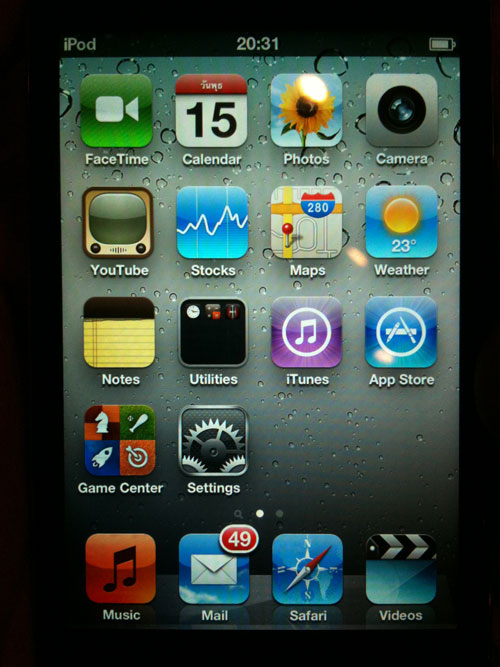 Retina Display คมชัดเหมือน iPhone 4 ครับ บางคนบอกว่า iPhone 4 ชัดกว่า แต่เท่าที่ดูก็น่าจะชัดพอๆกันนะครับ สังเกตุนะครับ จะมี icon Game Center มาด้วยครับ พร้อมด้วยมุมซ้ายบนของหน้าจอเป็น icon FaceTime เราก็มาลองกันเลยครับ
Retina Display คมชัดเหมือน iPhone 4 ครับ บางคนบอกว่า iPhone 4 ชัดกว่า แต่เท่าที่ดูก็น่าจะชัดพอๆกันนะครับ สังเกตุนะครับ จะมี icon Game Center มาด้วยครับ พร้อมด้วยมุมซ้ายบนของหน้าจอเป็น icon FaceTime เราก็มาลองกันเลยครับ
วิธีการใช้ FaceTime
- เมื่อคลิ๊กที่ icon FaceTime จะปรากฏหน้าจอให้เรา sign in Apple ID ของเราครับ(ที่ใช้ซื้อ App ใน App Store)
- เมื่อ Sign in แล้วระบบจะให้เรา Verify email ครับ
- ไปเปิดดู e-mail ของเรา(ที่ใช้สมัคร Apple ID) จะปรากฏเมล์จาก Apple ให้เราทำการขั้นตอนที่ระบุตามอีเมล์ แค่นี้ Apple ID ของเราก็จะสามารถใช้งาน FaceTime ได้แล้วครับ
- กลับไปที่ App FaceTime อีกครั้งเมื่อเปิดอีกครั้งจะเห็นเป็นหน้าจอเหมือน Contact List
- ให้เรากด + เพิ่ม รายชื่อเพื่อนใหม่ครับ และในรายละเอียดของเพื่อนเราให้เราใส่ email ของเพื่อนเรา(ที่เพื่อนใช้ในการสมัคร Apple ID และผ่านการ Verify email แล้ว)
- กดโทรหาเพื่อนได้เลยครับ (อย่าลืมเปิด Wifi นะครับ)
- เมื่อเพื่อนรับสายของเรา ก็เริ่มการคุยกันแบบเห็นหน้ากันสดๆ ผ่าน Wifi ด้วยบริการ FaceTime แล้วครับ
ในระหว่างการทดสอบ FaceTime พบว่ามีการกระตุก และมีจังหวะที่ภาพนิ่งเป็นบางครั้งนะครับ วันนี้หลังบ่ายสามโมง ใครซื้อแล้วลอง FaceTime แล้วเข้ามาแลกเปลี่ยนประสบการณ์กันนะครับ^^
ปล. ใครที่อยากได้การสลักชื่อแบบนี้ จะมีเฉพาะการสั่งผ่านเว็บไซต์นะครับ อย่าไปทวงจาก iStudio นะครับ^^
Update : 16/09/2010
หน้าหลัก (Main) |
(สินค้า IT) ออกใหม่ |
|
FOLLOW US |







